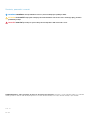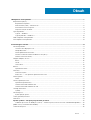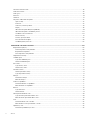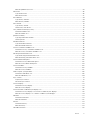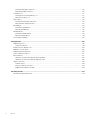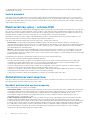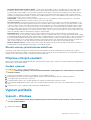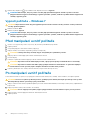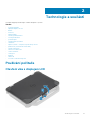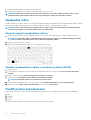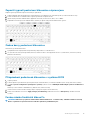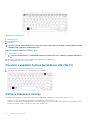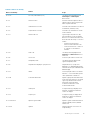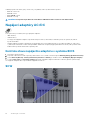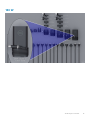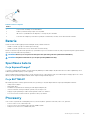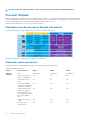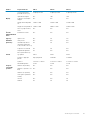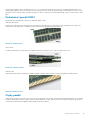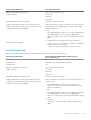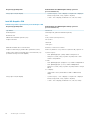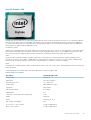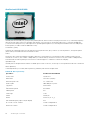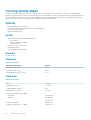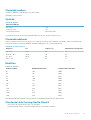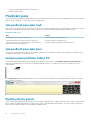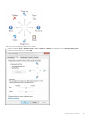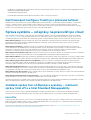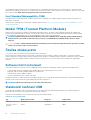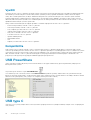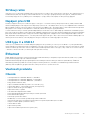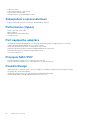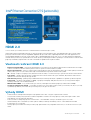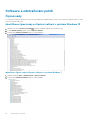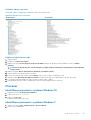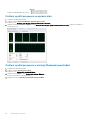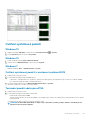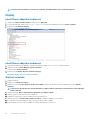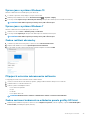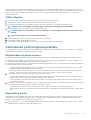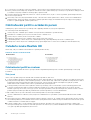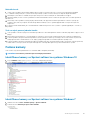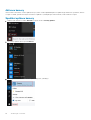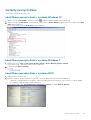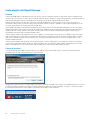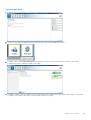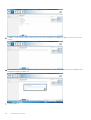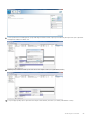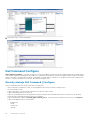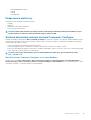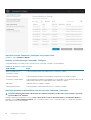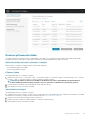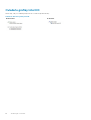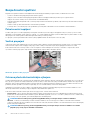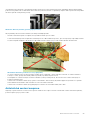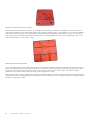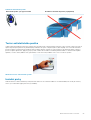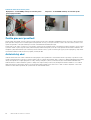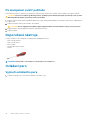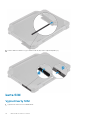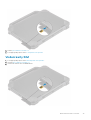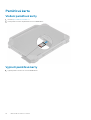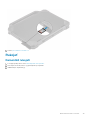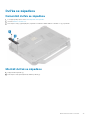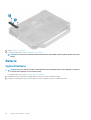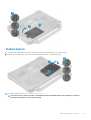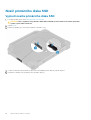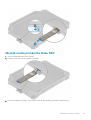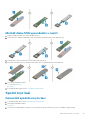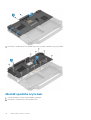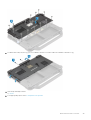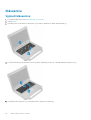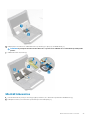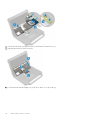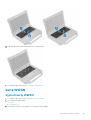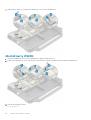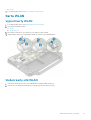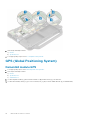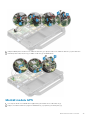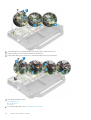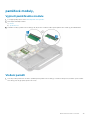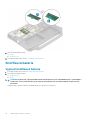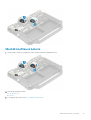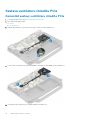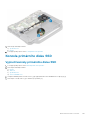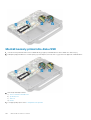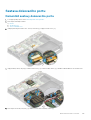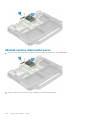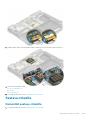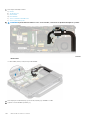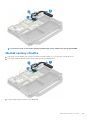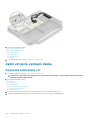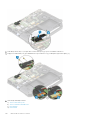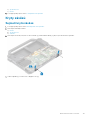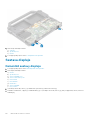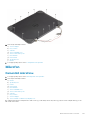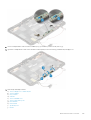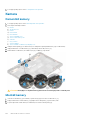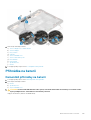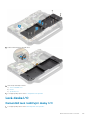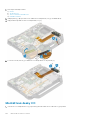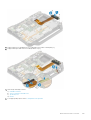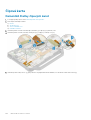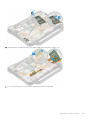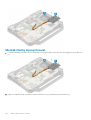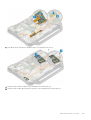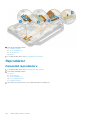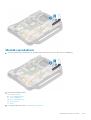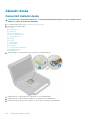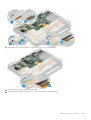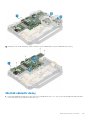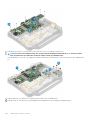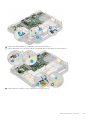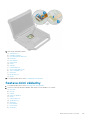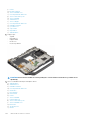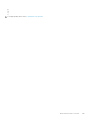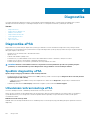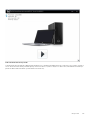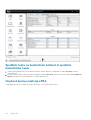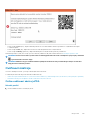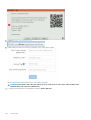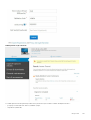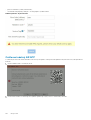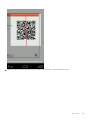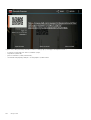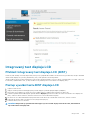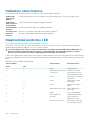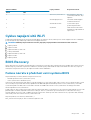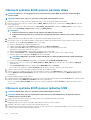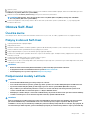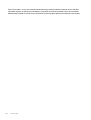Dell Latitude 5420 Rugged Návod na obsluhu
- Typ
- Návod na obsluhu

Dell Latitude 5420 Rugged
Servisní příručka
Regulační model: P85G
Regulační typ: P85G001

Poznámky, upozornění a varování
POZNÁMKA POZNÁMKA označuje důležité informace, které umožňují lepší využití produktu.
VÝSTRAHA UPOZORNĚNÍ varuje před možným poškozením hardwaru nebo ztrátou dat a obsahuje pokyny, jak těmto
problémům předejít.
VAROVÁNÍ VAROVÁNÍ upozorňuje na potenciální poškození majetku a riziko úrazu nebo smrti.
© 2018 2019 Dell Inc. nebo její dceřiné společnosti. Všechna práva vyhrazena. Dell, EMC a ostatní ochranné známky jsou ochranné
známky společnosti Dell Inc. nebo dceřiných společností. Ostatní ochranné známky mohou být ochranné známky svých vlastníků.
2019 - 05
Rev. A01

1 Manipulace uvnitř počítače............................................................................................................ 7
Bezpečnostní pokyny............................................................................................................................................................ 7
Bezpečnostní opatření.....................................................................................................................................................7
Elektrostatický výboj – ochrana ESD............................................................................................................................8
Antistatická servisní souprava........................................................................................................................................8
Přeprava citlivých součástí.............................................................................................................................................9
Vypnutí počítače....................................................................................................................................................................9
Vypnutí – Windows......................................................................................................................................................... 9
Vypnutí počítače – Windows 7.....................................................................................................................................10
Před manipulací uvnitř počítače......................................................................................................................................... 10
Po manipulaci uvnitř počítače.............................................................................................................................................10
2 Technologie a součásti.................................................................................................................11
Používání počítače................................................................................................................................................................11
Otevření víka s displejem LCD....................................................................................................................................... 11
Nenápadný režim............................................................................................................................................................12
Použití podsvícené klávesnice.......................................................................................................................................12
Povolení a zakázání funkce bezdrátové sítě (Wi-Fi)..................................................................................................14
Definice klávesové zkratky............................................................................................................................................14
Napájecí adaptéry AC/DC...................................................................................................................................................16
90 W.................................................................................................................................................................................16
130 W............................................................................................................................................................................... 17
LED a kabel......................................................................................................................................................................18
Baterie................................................................................................................................................................................... 19
Specifikace baterie.........................................................................................................................................................19
Procesory.............................................................................................................................................................................. 19
Procesor Skylake........................................................................................................................................................... 20
Kaby Lake – 7. a 8. generace procesorů Intel Core.................................................................................................. 22
Funkce paměti......................................................................................................................................................................22
DDR4............................................................................................................................................................................... 22
Varianty grafických karet....................................................................................................................................................24
Specifikace grafické karty.............................................................................................................................................24
Grafická karta AMD Radeon 540................................................................................................................................ 29
Grafická karta AMD Radeon RX 540.......................................................................................................................... 29
Corning Gorilla Glass........................................................................................................................................................... 30
Výhody............................................................................................................................................................................ 30
Používání pera......................................................................................................................................................................32
Rychlé pohyby perem....................................................................................................................................................32
Čtečky paměťových karet.................................................................................................................................................. 34
UEFI BIOS.............................................................................................................................................................................34
Správa systémů – od správy na pracovišti po cloud............................................................................................. 35
Vzdálená správa Out-of-Band pro systémy – možnosti správy Intel vPro a Intel Standard Manageability......35
Modul TPM (Trusted Platform Module).......................................................................................................................... 36
Čtečka otisků prstů............................................................................................................................................................. 36
Obsah
Obsah 3

Vlastnosti rozhraní USB......................................................................................................................................................36
USB PowerShare.................................................................................................................................................................38
USB typu C...........................................................................................................................................................................38
Ethernet................................................................................................................................................................................39
HDMI 2.0............................................................................................................................................................................... 41
Software a odstraňování potíží..........................................................................................................................................42
Čipové sady.................................................................................................................................................................... 42
Procesor..........................................................................................................................................................................43
Ověření systémové paměti...........................................................................................................................................45
Displej.............................................................................................................................................................................. 46
Odstraňování potíží dotykové podložky......................................................................................................................49
Odstraňování potíží s ovládacím perem......................................................................................................................50
Ovladače zvuku Realtek HD.........................................................................................................................................50
Funkce kamery................................................................................................................................................................51
Varianty pevných disků.................................................................................................................................................53
Dell Command Configure..............................................................................................................................................58
Ovladače grafiky Intel HD.............................................................................................................................................62
3 Demontáž a instalace součástí..................................................................................................... 63
Bezpečnostní pokyny..........................................................................................................................................................63
Před manipulací uvnitř počítače...................................................................................................................................63
Bezpečnostní opatření.................................................................................................................................................. 64
Po manipulaci uvnitř počítače...................................................................................................................................... 70
Doporučené nástroje...........................................................................................................................................................70
Ovládací pero....................................................................................................................................................................... 70
Vyjmutí ovládacího pera................................................................................................................................................ 70
Vložení ovládacího pera................................................................................................................................................. 71
karta SIM.............................................................................................................................................................................. 72
Vyjmutí karty SIM...........................................................................................................................................................72
Vložení karty SIM...........................................................................................................................................................73
Paměťová karta....................................................................................................................................................................74
Vložení paměťové karty.................................................................................................................................................74
Vyjmutí paměťové karty................................................................................................................................................ 74
Rukojeť..................................................................................................................................................................................75
Demontáž rukojeti..........................................................................................................................................................75
Montáž rukojeti.............................................................................................................................................................. 76
Dvířka se západkou..............................................................................................................................................................77
Demontáž dvířek se západkou..................................................................................................................................... 77
Montáž dvířek se západkou..........................................................................................................................................77
Baterie...................................................................................................................................................................................78
Vyjmutí baterie............................................................................................................................................................... 78
Vložení baterií................................................................................................................................................................. 79
Nosič primárního disku SSD............................................................................................................................................... 80
Vyjmutí nosiče primárního disku SSD..........................................................................................................................80
Montáž nosiče primárního disku SSD.......................................................................................................................... 81
SSD........................................................................................................................................................................................82
Demontáž disku SSD z nosiče..................................................................................................................................... 82
Montáž disku SSD upevněného v nosiči.....................................................................................................................83
Spodní kryt šasi....................................................................................................................................................................83
Demontáž spodního krytu šasi.....................................................................................................................................83
4
Obsah

Montáž spodního krytu šasi..........................................................................................................................................84
Klávesnice.............................................................................................................................................................................86
Vyjmutí klávesnice......................................................................................................................................................... 86
Montáž klávesnice......................................................................................................................................................... 87
karta WWAN........................................................................................................................................................................89
Vyjmutí karty WWAN.................................................................................................................................................... 89
Montáž karty WWAN....................................................................................................................................................90
Karta WLAN..........................................................................................................................................................................91
Vyjmutí karty WLAN.......................................................................................................................................................91
Vložení karty sítě WLAN................................................................................................................................................91
GPS (Global Positioning System)......................................................................................................................................92
Demontáž modulu GPS.................................................................................................................................................92
Montáž modulu GPS.....................................................................................................................................................93
paměťové moduly,...............................................................................................................................................................95
Vyjmutí paměťového modulu........................................................................................................................................95
Vložení paměti................................................................................................................................................................95
Knoflíková baterie................................................................................................................................................................96
Vyjmutí knoflíkové baterie............................................................................................................................................ 96
Montáž knoflíkové baterie............................................................................................................................................ 97
Sestava ventilátoru chladiče PCIe.....................................................................................................................................98
Demontáž sestavy ventilátoru chladiče PCIe.............................................................................................................98
Montáž sestavy ventilátoru chladiče PCIe.................................................................................................................99
Konzola primárního disku SSD.......................................................................................................................................... 101
Vyjmutí konzoly primárního disku SSD....................................................................................................................... 101
Montáž konzoly primárního disku SSD......................................................................................................................102
Sestava dokovacího portu................................................................................................................................................ 103
Demontáž sestavy dokovacího portu........................................................................................................................103
Montáž sestavy dokovacího portu............................................................................................................................ 104
Sestava chladiče................................................................................................................................................................ 105
Demontáž sestavy chladiče........................................................................................................................................105
Montáž sestavy chladiče.............................................................................................................................................107
Zadní vstupně-výstupní deska......................................................................................................................................... 108
Demontáž zadní desky I/O......................................................................................................................................... 108
Montáž zadní desky I/O..............................................................................................................................................109
Kryty závěsů.........................................................................................................................................................................111
Sejmutí krytů závěsů..................................................................................................................................................... 111
Nasazení krytů závěsů..................................................................................................................................................112
Sestava displeje...................................................................................................................................................................114
Demontáž sestavy displeje...........................................................................................................................................114
Montáž sestavy displeje...............................................................................................................................................116
Sestava čelního a zadního krytu displeje LCD.................................................................................................................118
Demontáž sestavy displeje LCD s čelním a zadním krytem displeje.......................................................................118
Montáž sestavy displeje LCD s čelním a zadním krytem displeje........................................................................... 119
Mikrofon...............................................................................................................................................................................121
Demontáž mikrofonu.................................................................................................................................................... 121
Montáž mikrofonu........................................................................................................................................................122
Kamera................................................................................................................................................................................ 124
Demontáž kamery........................................................................................................................................................ 124
Montáž kamery.............................................................................................................................................................124
Přihrádka na baterii............................................................................................................................................................125
Obsah
5

Demontáž přihrádky na baterii....................................................................................................................................125
Montáž přihrádky na baterii........................................................................................................................................ 126
Levá deska I/O................................................................................................................................................................... 127
Demontáž levé rozšiřujicí desky I/O...........................................................................................................................127
Montáž levé desky I/O................................................................................................................................................128
Čipová karta........................................................................................................................................................................130
Demontáž čtečky čipových karet.............................................................................................................................. 130
Montáž čtečky čipových karet...................................................................................................................................132
Reproduktor........................................................................................................................................................................134
Demontáž reproduktoru.............................................................................................................................................. 134
Montáž reproduktorů.................................................................................................................................................. 135
Základní deska.................................................................................................................................................................... 136
Demontáž základní desky............................................................................................................................................136
Montáž základní desky................................................................................................................................................ 139
Sestava dolní základny...................................................................................................................................................... 143
4 Diagnostika.............................................................................................................................. 146
Diagnostika ePSA...............................................................................................................................................................146
Ověřovací nástroje....................................................................................................................................................... 149
Integrovaný test displeje LCD.......................................................................................................................................... 155
Indikátory stavu baterie.....................................................................................................................................................156
Diagnostické kontrolky LED..............................................................................................................................................156
Cyklus napájení sítě Wi-Fi..................................................................................................................................................157
BIOS Recovery................................................................................................................................................................... 157
Obnovení systému BIOS pomocí pevného disku......................................................................................................158
Obnovení systému BIOS pomocí jednotky USB.......................................................................................................158
Obnova Self-Heal...............................................................................................................................................................159
Úvod ke kurzu...............................................................................................................................................................159
Pokyny k obnově Self-Heal.........................................................................................................................................159
Podporované modely Latitude................................................................................................................................... 159
5 Získání pomoci.......................................................................................................................... 161
Kontaktování společnosti Dell........................................................................................................................................... 161
6
Obsah

Manipulace uvnitř počítače
Bezpečnostní pokyny
Dodržováním následujících bezpečnostních zásad zabráníte možnému poškození počítače a zajistíte vlastní bezpečnost. Není-li uvedeno
jinak, každý postup uvedený v tomto dokumentu vyžaduje splnění následujících podmínek:
• Přečetli jste si bezpečnostní informace dodané s počítačem.
• Součást je možné nahradit nebo (v případě zakoupení samostatně) nainstalovat pomocí postupu pro odebrání provedeném
v obráceném pořadí.
POZNÁMKA Než otevřete kryt počítače nebo jeho panely, odpojte veškeré zdroje napájení. Poté, co dokončíte práci
uvnitř počítače, namontujte všechny kryty, panely a šrouby a teprve poté připojte počítač ke zdroji napájení.
VAROVÁNÍ Před manipulací uvnitř počítače si přečtěte bezpečnostní informace dodané s počítačem. Další informace
o vzorových bezpečnostních postupech naleznete na webové stránce Regulatory Compliance (Soulad s předpisy).
VÝSTRAHA Mnohé z oprav smí provádět pouze certifikovaný servisní technik. Sami byste měli pouze řešit menší potíže
a provádět jednoduché opravy, ke kterým vás opravňuje dokumentace k produktu nebo ke kterým vás vyzve tým služeb
a podpory online či telefonicky. Na škody způsobené neoprávněným servisním zásahem se nevztahuje záruka. Přečtěte
si a dodržujte bezpečnostní pokyny dodané s produktem.
VÝSTRAHA Aby nedošlo k elektrostatickému výboji, použijte uzemňovací náramek nebo se opakovaně dotýkejte
nenatřeného kovového povrchu, když se dotýkáte konektoru na zadní straně počítače.
VÝSTRAHA Zacházejte se součástmi a kartami opatrně. Nedotýkejte se součástí ani kontaktů na kartě. Držte kartu za
okraje nebo za montážní svorku. Součásti, jako je například procesor, držte za okraje, ne za kolíky.
VÝSTRAHA Při odpojování kabelu vytahujte kabel za konektor nebo za vytahovací poutko, ne za vlastní kabel. Konektory
některých kabelů mají upevňovací západku. Pokud odpojujete tento typ kabelu, před jeho vytažením západku zmáčkněte.
Když oddělujete konektory od sebe, zarovnejte je tak, aby nedošlo k ohnutí kolíků. Také před připojením kabelu se
ujistěte, že jsou oba konektory správně zarovnané.
POZNÁMKA Barva počítače a některých součástí se může lišit od barev uvedených v tomto dokumentu.
Bezpečnostní opatření
Kapitola o bezpečnostních opatřeních popisuje hlavní kroky, které je třeba podniknout před zahájením jakékoli demontáže.
Před veškerými montážemi a opravami, jež zahrnují demontáž a opětovnou montáž, si prostudujte následující bezpečnostní opatření:
• Systém a všechna k němu připojená periferní zařízení vypněte.
• Systém a všechna k němu připojená periferní zařízení odpojte od napájení střídavým proudem.
• Od systému odpojte všechny síťové, telefonní a komunikační kabely.
• Při práci uvnitř jakéhokoli notebooku používejte antistatickou servisní soupravu, která chrání před poškozením statickou elektřinou
(ESD).
• Každou součást po demontáži umístěte na antistatickou podložku.
• Noste obuv s nevodivou gumovou podrážkou. Snížíte tím riziko úrazu elektrickým proudem.
Pohotovostní napájení
Produkty Dell s pohotovostním napájením je nutné před otevřením jejich krytu odpojit od napájecího zdroje. Systémy s pohotovostním
napájením jsou pod napětím i tehdy, když jsou vypnuté. Toto vnitřní napájení umožňuje systém na dálku zapnout (funkce Wake on LAN)
nebo přepnout do režimu spánku a nabízí další pokročilé funkce pro řízení spotřeby.
1
Manipulace uvnitř počítače 7

Po odpojení kabelu by mělo k odstranění zbytkové energie na základní desce stačit na 15 sekund stisknout a podržet tlačítko napájení.
Vyjměte baterii z notebooků.
Vodivé propojení
Vodivé propojení je způsob připojení dvou či více uzemňovacích vodičů ke stejnému elektrickému potenciálu. K jeho vytvoření použijte
antistatickou servisní soupravu. Propojovací vodič je třeba připojit k holému kovu, nikoli k lakovanému nebo nekovovému povrchu. Poutko
na zápěstí si musíte řádně upevnit a musí být v kontaktu s vaší pokožkou. Před vytvořením vodivého propojení si sundejte veškeré šperky
(např. hodinky, náramky či prsteny).
Elektrostatický výboj – ochrana ESD
Statická elektřina představuje významné riziko při manipulaci s elektronickými součástmi, zejména pak s citlivými díly, jako jsou rozšiřovací
karty, procesory, paměťové moduly DIMM nebo systémové desky. Pouhé velmi malé výboje statické elektřiny dokážou obvody poškodit
způsobem, který na první pohled není patrný, ale může způsobovat občasné problémy či zkrácení životnosti produktu. Neustále rostoucí
požadavky na nižší spotřebu a vyšší hustotu způsobují, že se ze statické elektřiny stává stále větší problém.
Vzhledem ke zvýšené hustotě polovodičů jsou poslední produkty společnosti Dell náchylnější na poškození statickou elektřinou. Z toho
důvodu již některé dříve schválené postupy manipulace s díly nadále nelze uplatňovat.
Poškození statickou elektřinou může způsobovat dva typy poruch – katastrofické a občasné.
• Katastrofické – Katastrofické poruchy představují přibližně 20 % poruch způsobených statickou elektřinou. Takové poruchy
způsobují okamžité a úplné vyřazení zařízení z provozu. Příkladem katastrofické poruchy je zásah paměťového modulu DIMM statickou
elektřinou, jehož důsledkem je příznak „No POST / No Video“ (Žádný test POST / Žádné video) doprovázený zvukovým signálem,
jenž značí chybějící nebo nefunkční paměť.
• Občasné – Občasné poruchy představují přibližně 80 % poruch způsobených statickou elektřinou. Ve většině případů tyto poruchy
nejsou okamžitě rozeznatelné. Paměťový modul DIMM je zasažen statickou elektřinou, ale trasování je pouze oslabeno a navenek
nevykazuje známky poškození. Oslabená trasa se může tavit celé týdny či měsíce a během toho může docházet ke zhoršování integrity
paměti, občasným chybám atd.
Ještě obtížněji rozpoznatelným a odstranitelným druhem poškození jsou takzvané latentní poruchy.
Poškození statickou elektřinou můžete předejít následujícím způsobem:
• Nasaďte si antistatické poutko na zápěstí, které je řádně uzemněno pomocí vodiče. Použití antistatických poutek na zápěstí bez
uzemnění pomocí vodiče nadále není povoleno, protože neumožňuje odpovídající ochranu. Dotykem šasi před manipulací s díly
nezajistíte odpovídající ochranu součástí, jež jsou vůči statické elektřině obzvlášť citlivé.
• Se všemi součástmi, které jsou citlivé na elektrostatické výboje, manipulujte v oblasti, kde nehrozí kontakt se statickou elektřinou.
Pokud je to možné, použijte antistatické podlahové podložky a podložky na pracovní stůl.
• Součást citlivou na elektrostatické výboje vyjměte z antistatického obalu až tehdy, když budete připraveni ji nainstalovat v počítači.
Před rozbalením antistatického obalu odstraňte ze svého těla statickou elektřinu.
• Součást citlivou na elektrostatické výboje před přepravou umístěte do antistatické nádoby nebo obalu.
Antistatická servisní souprava
Nemonitorovaná servisní souprava je nejčastěji používanou servisní soupravou. Každá servisní souprava sestává ze tří hlavních součástí:
antistatické podložky, poutka na zápěstí a propojovacího vodiče.
Součásti antistatické servisní soupravy
Součásti antistatické servisní soupravy jsou následující:
• Antistatická podložka – Antistatická podložka je elektricky nevodivá a při servisních zákrocích slouží k odkládání dílů. Před použitím
antistatické podložky je třeba si řádně nasadit poutko na zápěstí a propojovacím vodičem je připojit k této rohožce nebo jakémukoli
holému plechovému dílu systému, na kterém pracujete. Jakmile budete takto řádně připraveni, náhradní díly lze vyjmout
z antistatického obalu a umístit přímo na podložku. Dílům citlivým na statickou elektřinu nic nehrozí, pokud je máte v ruce, na
antistatické rohožce, v systému nebo v obalu.
• Poutko na zápěstí a propojovací vodič – Poutko na zápěstí lze propojovacím vodičem připojit přímo k holému plechovému dílu
hardwaru (pokud antistatická podložka není potřeba) nebo k antistatické podložce, jež chrání hardware, který jste na ni umístili.
Fyzickému propojení poutka na zápěstí, propojovacího vodiče, vaší pokožky, antistatické podložky a hardwaru se říká vodivé propojení.
Používejte pouze servisní soupravy s poutkem na zápěstí, podložkou a propojovacím vodičem. Nikdy nepoužívejte poutka na zápěstí
bez vodiče. Mějte vždy na paměti, že vnitřní vodiče poutka na zápěstí jsou náchylné na běžné opotřebení a musí být pravidelně
kontrolovány příslušnou zkoušečkou, aby nedošlo k nechtěnému poškození hardwaru statickou elektřinou. Poutko na zápěstí
a propojovací vodič doporučujeme přezkušovat jednou týdně.
8
Manipulace uvnitř počítače

• Zkoušečka antistatického poutka na zápěstí – Vodiče uvnitř antistatického poutka se postupem času opotřebovávají. Pokud
používáte nemonitorovanou servisní soupravu, poutko na zápěstí doporučujeme přezkušovat před každým servisním zákrokem
a nejméně jednou týdně. Nejlépe se k tomu hodí zkoušečka poutek na zápěstí. Pokud vlastní zkoušečku poutek na zápěstí nemáte,
zeptejte se, jestli ji nemají ve vaší oblastní pobočce. Chcete-li poutko na zápěstí přezkoušet, připojte je propojovacím vodičem ke
zkoušečce a stiskněte příslušné tlačítko. Pokud zkouška dopadne úspěšně, rozsvítí se zelený indikátor LED, pokud nikoli, rozsvítí se
červený indikátor LED a ozve se zvuková výstraha.
• Izolační prvky – Zařízení citlivá na statickou elektřinu (např. plastové kryty chladičů) je nezbytně nutné udržovat v dostatečné
vzdálenosti od vnitřních dílů, které slouží jako izolátory a často jsou velmi nabité.
• Pracovní prostředí – Před použitím antistatické servisní soupravy posuďte situaci na pracovišti u zákazníka. Například při servisu
serverů se souprava používá jiným způsobem než při servisu stolních a přenosných počítačů. Servery jsou obvykle umístěny v racku
v datovém centru, zatímco stolní a přenosné počítače se obvykle nacházejí na stolech v kancelářích či kancelářských kójích. K práci
vždy zvolte velkou, otevřenou a rovnou plochu, na které se nic nenachází a kam se antistatická souprava společně s opravovaným
systémem snadno vejdou. Na pracovišti by také neměly být žádné izolační prvky, které by mohly způsobit zásah statickou elektřinou.
Při manipulací s jakýmikoli hardwarovými součástmi je nutné veškeré izolátory v pracovní oblasti (jako je polystyren či jiné plasty) vždy
umístit do minimální vzdálenosti 30 centimetrů (12 palců) od citlivých dílů.
• Antistatický obal – Veškerá zařízení citlivá na statickou elektřinu musí být přepravována a předávána v antistatickém obalu.
Doporučuje se použití kovových staticky stíněných obalů. Poškozenou součást je třeba vrátit ve stejném antistatickém obalu, v jakém
jste obdrželi náhradní díl. Antistatický obal je nutné přehnout a zalepit lepicí páskou. Také je nutné použít pěnový obalový materiál, který
byl součástí balení náhradního dílu. Zařízení citlivá na statickou elektřinu vyjměte z obalu pouze na pracovním povrchu, který chrání
před statickou elektřinou. Tato zařízení nikdy neumisťujte na antistatický obal, protože antistatické stínění funguje pouze uvnitř tohoto
obalu. Součásti vždy držte v ruce nebo umístěte na antistatickou podložku, do systému nebo do antistatického obalu.
• Přeprava citlivých součástí – Přepravované součásti (např. náhradní díly nebo díly vracené společnosti Dell), které jsou citlivé na
statické elektřinu, je bezpodmínečně nutné chránit v antistatických obalech.
Shrnutí ochrany před statickou elektřinou
Doporučuje se, aby všichni technici při servisních zákrocích na produktech Dell vždy používali běžné antistatické poutko na zápěstí
s propojovacím uzemňovacím vodičem a antistatickou podložkou. Dále je nezbytně nutné, aby technici při servisu chránili citlivé součásti od
všech izolátorů a aby k přepravě těchto součástí používali antistatické obaly.
Přeprava citlivých součástí
Přepravované součásti (např. náhradní díly nebo díly vracené společnosti Dell), které jsou citlivé na statickou elektřinu, je bezpodmínečně
nutné chránit v antistatických obalech.
Zvedání vybavení
Při zvedání těžkého vybavení se řiďte následujícími pokyny:
VÝSTRAHA
Nezvedejte předměty o hmotnosti překračující 50 liber. Vždy využijte pomoc dalších lidí nebo mechanického
zvedacího zařízení.
1. Nohama se pevně zapřete. Rozkročte se s chodidly do stran na stabilním povrchu.
2. Zatněte břišní svaly. Břišní svaly při zvedání podepírají vaši páteř, čímž kompenzují působení tíhy zvedaného předmětu.
3. Ke zvedání využijte sílu svých nohou, nikoli zad.
4. Zvedaný předmět si držte u těla. Čím blíže jej budete mít k páteři, tím méně budete namáhat svá záda.
5. Při zvedání či pokládání předmětu držte záda rovně. Zvedaný předmět nezatěžujte vlastní vahou. Při zvedání nekruťte svým tělem ani
zády.
6. Stejnými pokyny, avšak v opačném pořadí, se řiďte při pokládání předmětu.
Vypnutí počítače
Vypnutí – Windows
VÝSTRAHA
Aby nedošlo ke ztrátě dat, před vypnutím počítače uložte a zavřete všechny otevřené soubory a ukončete
všechny spuštěné aplikace.
1. Klikněte nebo klepněte na .
Manipulace uvnitř počítače
9

2. Klikněte nebo klepněte na a poté klikněte nebo klepněte na možnost Vypnout.
POZNÁMKA Zkontrolujte, zda jsou počítač i všechna připojená zařízení vypnutá. Pokud se počítač a všechna
připojená zařízení nevypnou automaticky po vypnutí operačního systému, stiskněte a podržte tlačítko napájení asi 6
sekundy a vypněte jej tak.
Vypnutí počítače – Windows 7
VÝSTRAHA Aby nedošlo ke ztrátě dat, před vypnutím počítače uložte a zavřete všechny otevřené soubory a ukončete
všechny spuštěné aplikace.
1. Klikněte na tlačítko Start.
2. Klikněte na tlačítko Vypnout.
POZNÁMKA Zkontrolujte, zda jsou počítač i všechna připojená zařízení vypnutá. Pokud se počítač a všechna
připojená zařízení nevypnou automaticky po vypnutí operačního systému, stiskněte a podržte tlačítko napájení asi 6
sekundy a vypněte jej tak.
Před manipulací uvnitř počítače
1. Ujistěte se, že je pracovní povrch rovný a čistý, aby nedošlo k poškrábání krytu počítače.
2. Vypněte počítač.
3. Je-li počítač připojen k dokovacímu zařízení, odpojte jej.
4. Odpojte všechny síťové kabely od počítače (pokud jsou k dispozici).
VÝSTRAHA
Pokud počítač má port RJ45, odpojte síťový kabel jeho vytažením z počítače.
5. Odpojte počítač a všechna připojená zařízení od elektrických zásuvek.
6. Otevřete displej.
7. Stisknutím a podržením tlačítka napájení po několik sekund uzemněte základní desku.
VÝSTRAHA
Aby nedošlo k úrazu elektrickým proudem, odpojte počítač před provedením kroku č. 8 ze zásuvky.
VÝSTRAHA Aby nedošlo k elektrostatickému výboji, použijte uzemňovací náramek nebo se opakovaně dotýkejte
nenatřeného kovového povrchu, když se dotýkáte konektoru na zadní straně počítače.
8. Vyjměte z příslušných slotů všechny nainstalované karty ExpressCard nebo čipové karty.
Po manipulaci uvnitř počítače
Po dokončení montáže se ujistěte, že jsou připojena všechna externí zařízení, karty a kabely. Učiňte tak dříve, než zapnete počítač.
VÝSTRAHA
Chcete-li se vyhnout poškození počítače, používejte pouze baterii, která byla vytvořena pro tento počítač
Dell. Nepoužívejte baterie vytvořené pro jiné počítače Dell.
1. Připojte veškerá externí zařízení, například replikátor portů nebo multimediální základnu, a nainstalujte všechny karty, například kartu
ExpressCard.
2. Připojte k počítači všechny telefonní nebo síťové kabely.
VÝSTRAHA
Chcete-li připojit síťový kabel, nejprve připojte kabel do síťového zařízení a teprve poté do počítače.
3. Připojte počítač a všechna připojená zařízení do elektrických zásuvek.
4. Zapněte počítač.
10
Manipulace uvnitř počítače

Technologie a součásti
Tato kapitola popisuje technologii a součásti dostupné v systému.
Témata:
• Používání počítače
• Napájecí adaptéry AC/DC
• Baterie
• Procesory
• Funkce paměti
• Varianty grafických karet
• Corning Gorilla Glass
• Používání pera
• Čtečky paměťových karet
• UEFI BIOS
• Správa systémů – od správy na pracovišti po cloud
• Modul TPM (Trusted Platform Module)
• Čtečka otisků prstů
• Vlastnosti rozhraní USB
• USB PowerShare
• USB typu C
• Ethernet
• HDMI 2.0
• Software a odstraňování potíží
Používání počítače
Otevření víka s displejem LCD
2
Technologie a součásti 11

1. Stiskněte západku displeje LCD umístěnou na spodním šasi.
2. Zvedněte víko s displejem LCD a nastavte jej do úhlu vhodného pro pozorování.
POZNÁMKA Notebooky jsou zkonstruovány tak, aby umožňovaly otočení víka s displejem LCD až o 180 °, ale při
používání zadních portů I/O nebo dokovací stanice by neměly být otevírány do úhlu většího než 140 °.
Nenápadný režim
Produkty Latitude se zvýšenou odolností jsou vybaveny nenápadným režimem. Nenápadný režim umožňuje stisknutím jediné kombinace
kláves vypnout displej, všechny indikátory LED, interní reproduktory, ventilátor i všechny bezdrátové vysílače.
POZNÁMKA Tento režim je zaměřen na použití počítače v tajných operacích. Pokud je aktivován nenápadný režim,
počítač zůstává funkční, ale nevyzařuje žádné světlo ani nevydává zvuk.
Zapnutí/vypnutí nenápadného režimu
1. Nenápadný režim zapnete stisknutím kombinace kláves Fn+F7 (klávesu Fn není třeba použít, je-li zapnutý zámek klávesy Fn).
POZNÁMKA Nenápadný režim je sekundární funkce klávesy F7. Tuto klávesu lze použít k provádění jiných funkcí
počítače, jestliže se nepoužívá s klávesou Fn k aktivaci nenápadného režimu.
2. Všechny zvuky a kontrolky jsou vypnuty.
3. Opětovným stisknutím kombinace kláves Fn + F7 nenápadný režim vypnete.
Zakázání nenápadného režimu v nastavení systému (BIOS)
1. Vypněte počítač.
2. Počítač zapněte a při zobrazení loga Dell opakovaným klepnutím na klávesu F2 zobrazte nabídku System Setup (Nastavení
systému).
3. Rozbalte a otevřete nabídku System Configuration (Konfigurace systému).
4. Vyberte možnost Stealth Mode Control (Nastavení nenápadného režimu).
POZNÁMKA
Nenápadný režim je ve výchozím nastavení povolený.
5. Chcete-li zakázat nenápadný režim, zrušte zaškrtnutí možnosti Enable Stealth Mode (Povolit nenápadný režim).
6. Klikněte na možnost Apply changes (Použít změny) a poté na možnost Exit (Zavřít).
Použití podsvícené klávesnice
Řada Latitude se zvýšenou odolností je vybavena podsvícenou klávesnicí, kterou lze přizpůsobit. K dispozici jsou následující barvy:
1. Bílá
2. Červená
3. Zelená
4. Modrá
V systému lze také nakonfigurovat další dvě barvy pomocí nastavení systému (BIOS).
12
Technologie a součásti

Zapnutí/vypnutí podsvícení klávesnice a úprava jasu
Zapnutí/vypnutí podsvícení a úprava nastavení jasu podsvícení:
1. Zapněte přepínač podsvícení klávesnice stisknutím kláves Fn+F10 (klávesu Fn není třeba použít, je-li aktivní zámek Fn lock).
2. Prvním stisknutím této kombinace kláves zapnete podsvícení na nejnižší úroveň.
3. Opakovaným použitím kombinace kláves přepínáte nastavení jasu mezi 25 %, 50 %, 75 % a 100 %.
4. Přepínáním nastavení pomocí kombinace kláves můžete jas upravit nebo podsvícení klávesnice vypnout.
Změna barvy podsvícení klávesnice
Změna barvy podsvícení klávesnice:
1. K přepínání mezi dostupnými barvami podsvícení použijte klávesovou zkratku Fn+C.
2. Ve výchozím nastavení je k dispozici bílá, červená, zelená a modrá. K dostupným barvám lze v systému BIOS (nastavení systému)
přidat dvě vlastní barvy.
Přizpůsobení podsvícené klávesnice v systému BIOS
1. Vypněte počítač.
2. Počítač zapněte a při zobrazení loga Dell opakovaným stisknutím klávesy F2 zobrazte nabídku System Setup (Nastavení systému).
3. V nabídce System Configuration (Konfigurace systému) vyberte možnost RGB Keyboard Backlight. (Podsvícení klávesnice
RGB).
Můžete povolit či zakázat standardní barvy (bílá, červená, zelená a modrá).
4. Chcete-li nastavit vlastní hodnotu RGB, použijte vstupní pole na pravé straně obrazovky.
5. Změny uložte kliknutím na možnost Apply changes (Použít změny) a kliknutím na možnost Exit (Konec) ukončíte nastavení
systému.
Funkce zámku funkčních kláves Fn
POZNÁMKA
Klávesnice je vybavena funkcí zámku funkčních kláves Fn. Je-li aktivována, sekundární funkce horní řady
kláves se přemění ve výchozí nastavení a nebudou vyžadovat použití klávesy Fn.
Technologie a součásti 13

Obrázek 1. Popisky klávesy Fn
1. Zámek klávesy Fn
2. Ovlivněné klávesy Fn
3. Klávesa Fn
POZNÁMKA Zámek funkčních kláves Fn má vliv pouze na výše uvedené klávesy (F1 až F12). Pokud je aktivní, nebudou
sekundární funkce vyžadovat stisknutí klávesy Fn.
Aktivace zámku funkčních kláves (Fn)
1. Stiskněte klávesy Fn+Esc.
POZNÁMKA
Ostatní klávesy se sekundárními funkcemi pod horní řadou nejsou ovlivněny a vyžadují použití klávesy
Fn.
2. Opětovným stisknutím kláves Fn + Esc funkci zámku funkčních kláves deaktivujete.
Pro funkční klávesy se obnoví výchozí akce.
Povolení a zakázání funkce bezdrátové sítě (Wi-Fi)
1. Funkci bezdrátové sítě povolíte stisknutím kláves Fn+ PrtScr.
2. Opětovným stisknutím kláves Fn + PrtScr bezdrátovou síť zakážete.
Definice klávesové zkratky
Chování při stisknutí klávesy Fn: primární chování slouží k ovládání médií, sekundární chování slouží jako klávesy F1–F12.
• Klávesa Fn Lock pouze přepíná mezi primárním a sekundárním chováním kláves F1–F12.
• Klávesa F7 je vyhrazená pro nenápadný režim a je určená pouze pro vysoce odolné a poloodolné platformy. Vypíná displej, všechna
bezdrátová rozhraní, všechny výstrahy, kontrolky, zvuk, ventilátor atd.
14
Technologie a součásti

Tabulka 1. Klávesové zkratky
Klávesové zkratky
Funkce
Popis
Fn + ESC Fn Lock (Zámek klávesy Fn) Umožňuje uživateli přepínat mezi
zamčenými a odemčenými
klávesami Fn.
Fn + F1 Ztlumení zvuku
Dočasné ztlumení/zapnutí zvuku. Po
zapnutí zvuku je obnovena původní
hlasitost před ztlumením.
Fn + F2 Snížení hlasitosti zvuku Slouží ke snižování hlasitosti zvuku až
na minimum (ztlumený zvuk).
Fn + F3 Zvýšení hlasitosti zvuku Slouží ke zvyšování hlasitosti zvuku
až na maximum.
Fn + F4 Ztlumit mikrofon
Vypne integrovaný mikrofon, aby
nemohl nahrávat zvuk. Na funkční
klávese F4 se nachází kontrolka LED,
která uživatele informuje o stavu této
funkce:
• Zhasnutá kontrolka LED =
mikrofon může nahrávat zvuk.
• Svítící kontrolka LED = mikrofon
je vypnutý a zvuk nahrávat
nemůže.
Fn + F5 Num Lock Umožňuje uživateli přepínat mezi
zamčenou a odemčenou klávesou
NumLock.
Fn + F6 Scroll Lock Používá se jako klávesa Scroll Lock.
Fn + F7 Nenápadný režim Umožňuje uživateli zapínat nebo
vypínat nenápadný režim.
Fn + F8 Přepínání mezi displejem a projektorem
Přepíná obrazový výstup mezi
displejem LCD, případně připojenými
externími obrazovými zařízeními nebo
dalšími displeji.
Fn + F9 Hledat Slouží stejně jako klávesová zkratka
Windows + F k otevření dialogového
okna vyhledávání ve Windows.
Fn + F10 Podsvícení klávesnice
Zapíná/vypíná podsvícení klávesnice
a nastavuje jeho intenzitu. Umožňuje
vypnout podsvícení nebo nastavit
tlumené či jasné podsvícení.
Podrobnosti naleznete v části
Podsvícení klávesnice.
Fn + F11 Snížení jasu
Postupně snižuje jas displeje až na
minimum. Podrobnosti naleznete
v části Jas displeje.
Fn + F12 Zvýšení jasu
Postupně zvyšuje jas displeje až na
maximum. Podrobnosti naleznete
v části Jas displeje.
Fn + PrintScreen Zapnutí/vypnutí rádia Zapíná a vypíná všechna bezdrátová
zařízení. Příklady: WLAN, WWAN
a Bluetooth.
Fn + Insert Spánek Přepne počítač do stavu ACPI S3
a neprobudí jej.
Technologie a součásti 15

Tradiční programovací funkce, jako je Scroll Lock, jsou přiděleny znakovým klávesám bez potisku.
• Fn + S = Scroll Lock
• Fn + B = Pause
• Fn + Ctrl+B = Break
• Fn + R = Sys-Req
POZNÁMKA U nepodsvícených klávesnic nemá klávesa F10 žádnou funkci a nemá na sobě žádnou ikonu.
Napájecí adaptéry AC/DC
K této platformě jsou nabízeny dva typy napájecího adaptéru:
• 90W 3kolíkový
• 130W 3kolíkový
• Při odpojování napájecího adaptéru od počítače uchopte konektor, nikoli kabel, a zatáhněte pevně, ale opatrně, aby nedošlo
k poškození kabelu.
• Napájecí adaptér lze připojit k elektrickým zásuvkám kdekoli na světě. Napájecí konektory a prodlužovací kabely se však mohou
v jednotlivých zemích lišit. Použitím nekompatibilního kabelu nebo nesprávným připojením kabelu do zásuvky nebo prodlužovacího
kabelu můžete poškodit zařízení nebo způsobit požár.
Kontrola stavu napájecího adaptéru v systému BIOS
1. Restartujte/spusťte počítač.
2. Při prvním zobrazení textu nebo loga Dell, podržte klávesu <F2>, dokud se nezobrazí zpráva Entering Setup (Spuštění nastavení).
3. V části General (Obecné) > Battery Information (Informace o baterii) je uvedena možnost AC Adapter (Napájecí adaptér).
4. Položka status (stav) uvádí wattage (výkon) připojeného napájecího adaptéru. Zde budou zobrazeny jakékoliv zjištěné chyby
napájecího adaptéru nebo stejnosměrného napájecího konektoru.
90 W
16
Technologie a součásti

130 W
Technologie a součásti 17

LED a kabel
18 Technologie a součásti

Tabulka 2. Funkce adaptéru
Funkce
1 Svým tvarem usnadňuje omotávání kabelem.
2 Kabelový zámek umožňuje zajistit smotaný kabel.
3 90° koleno vyvádí kabel z boku adaptéru, a omezuje tím jeho namáhání.
4 Kontrolka LED adaptéru je umístěna na opačných stranách hlavy zástrčky. Kontrolka LED bude svítit bíle.
Baterie
Notebook Dell Latitude Rugged používá následující varianty 3článkové baterie:
• 3článková, 51 Wh (s podporou funkce ExpressCharge)
• 3článková, 51 Wh (s dlouhou životností, včetně 3leté omezené záruky)
Baterie se nachází na spodní straně počítače a je vyměnitelná za provozu. Předchozí notebooky Dell je naopak nutné před vyjmutím baterie
vypnout. Není však třeba snímat spodní kryt.
POZNÁMKA
Baterie je na této platformě kategorizována jako CRU (jednotka vyměnitelná zákazníkem).
POZNÁMKA K úplnému nabití baterie jsou obvykle potřeba přibližně 2 hodiny.
Specifikace baterie
Co je ExpressCharge?
U systému s funkcí ExpressCharge je systémová baterie přibližně po hodině nabíjení obvykle nabita více než z 80 % a přibližně po dvou
hodinách je plně nabita (když je systém vypnutý).
Chcete-li funkci ExpressCharge používat, systém a baterie, kterou v něm chcete použít, musí funkci ExpressCharge podporovat. Pokud
některý z těchto požadavků splněn nebude, funkce ExpressCharge nebude fungovat.
Co je BATTMAN?
BATTMAN je počítačově řízený správce baterií, který je určený pro obvyklé nabíjecí baterie. Disponuje následujícími funkcemi:
• Sleduje vlastní vybíjení.
• Měří vnitřní odpor.
• Při záběhu nových baterií automaticky provádí vybíjecí/nabíjecí cykly.
• Uchovává záznam všech provedených operací, který lze importovat.
• Připojuje se přes paralelní port k libovolnému počítači s Microsoft Windows.
• Provozní software si můžete stáhnout společně se zdrojovým kódem.
Procesory
Tento notebook je dodáván s následujícími procesory Intel i5 Skylake 6. generace nebo Kaby Lake 7. a 8. generace:
• Procesor Intel Core i3, 7130U Kaby Lake
• Procesory Intel Core i5, 8350U Kaby Lake nebo 6300U Skylake
• Řada procesorů Intel Core i7, 8650U Kaby Lake
Technologie a součásti
19

POZNÁMKA Taktovací frekvence a výkon se liší v závislosti na pracovním zatížení a dalších proměnných.
Procesor Skylake
Procesor Intel Skylake je nástupcem procesoru Intel® Broadwell. Jedná se o nově navrženou mikroarchitekturu využívající stávající
technologii výrobního procesu a procesory se budou označovat jako Intel Core 6. generace. Podobně jako procesory Broadwell jsou
procesory Skylake k dispozici ve čtyřech variantách s příponami SKL-Y, SKL-H a SKL-U.
Skylake obsahuje také procesory Core i7, i5, i3, Pentium a Celeron.
Přehledné srovnání procesorů Skylake a Broadwell
Na následujícím obrázku je uvedeno přehledné srovnání procesorů Skylake a Broadwell:
Obrázek 2. Přehledné srovnání procesorů Skylake a Broadwell
Vlastnosti výkonu procesoru
V následující tabulce je uveden přehled výkonů procesorů s jednotlivými koncovkami Skylake.
Tabulka 3. Vlastnosti výkonu
Funkce Popis vlastnosti SKL-Y SKL-U SKL-H
Obecné
vlastnosti
Jádra dvoujádrový dvoujádrový dvoujádrový
Přetaktování procesoru /
paměti / grafické karty
Ne Ne Ano
Intel Extreme Tuning
Utility
Ne Ne Ano
Intel Hyper-Threading
Technology (Technologie
Intel Hyper-Threading)
Ano Ano Ano
Technologie Intel Smart
Cache s vyrovnávací
pamětí poslední úrovně
(LLC) sdílenou mezi jádry
procesoru a grafické
karty
Ano Ano Ano
Technologie Intel Smart
Sound
Ano Ano Ano
Intel Turbo Boost
Technology 2.0
Ano Ano Ano
20 Technologie a součásti
Stránka sa načítava ...
Stránka sa načítava ...
Stránka sa načítava ...
Stránka sa načítava ...
Stránka sa načítava ...
Stránka sa načítava ...
Stránka sa načítava ...
Stránka sa načítava ...
Stránka sa načítava ...
Stránka sa načítava ...
Stránka sa načítava ...
Stránka sa načítava ...
Stránka sa načítava ...
Stránka sa načítava ...
Stránka sa načítava ...
Stránka sa načítava ...
Stránka sa načítava ...
Stránka sa načítava ...
Stránka sa načítava ...
Stránka sa načítava ...
Stránka sa načítava ...
Stránka sa načítava ...
Stránka sa načítava ...
Stránka sa načítava ...
Stránka sa načítava ...
Stránka sa načítava ...
Stránka sa načítava ...
Stránka sa načítava ...
Stránka sa načítava ...
Stránka sa načítava ...
Stránka sa načítava ...
Stránka sa načítava ...
Stránka sa načítava ...
Stránka sa načítava ...
Stránka sa načítava ...
Stránka sa načítava ...
Stránka sa načítava ...
Stránka sa načítava ...
Stránka sa načítava ...
Stránka sa načítava ...
Stránka sa načítava ...
Stránka sa načítava ...
Stránka sa načítava ...
Stránka sa načítava ...
Stránka sa načítava ...
Stránka sa načítava ...
Stránka sa načítava ...
Stránka sa načítava ...
Stránka sa načítava ...
Stránka sa načítava ...
Stránka sa načítava ...
Stránka sa načítava ...
Stránka sa načítava ...
Stránka sa načítava ...
Stránka sa načítava ...
Stránka sa načítava ...
Stránka sa načítava ...
Stránka sa načítava ...
Stránka sa načítava ...
Stránka sa načítava ...
Stránka sa načítava ...
Stránka sa načítava ...
Stránka sa načítava ...
Stránka sa načítava ...
Stránka sa načítava ...
Stránka sa načítava ...
Stránka sa načítava ...
Stránka sa načítava ...
Stránka sa načítava ...
Stránka sa načítava ...
Stránka sa načítava ...
Stránka sa načítava ...
Stránka sa načítava ...
Stránka sa načítava ...
Stránka sa načítava ...
Stránka sa načítava ...
Stránka sa načítava ...
Stránka sa načítava ...
Stránka sa načítava ...
Stránka sa načítava ...
Stránka sa načítava ...
Stránka sa načítava ...
Stránka sa načítava ...
Stránka sa načítava ...
Stránka sa načítava ...
Stránka sa načítava ...
Stránka sa načítava ...
Stránka sa načítava ...
Stránka sa načítava ...
Stránka sa načítava ...
Stránka sa načítava ...
Stránka sa načítava ...
Stránka sa načítava ...
Stránka sa načítava ...
Stránka sa načítava ...
Stránka sa načítava ...
Stránka sa načítava ...
Stránka sa načítava ...
Stránka sa načítava ...
Stránka sa načítava ...
Stránka sa načítava ...
Stránka sa načítava ...
Stránka sa načítava ...
Stránka sa načítava ...
Stránka sa načítava ...
Stránka sa načítava ...
Stránka sa načítava ...
Stránka sa načítava ...
Stránka sa načítava ...
Stránka sa načítava ...
Stránka sa načítava ...
Stránka sa načítava ...
Stránka sa načítava ...
Stránka sa načítava ...
Stránka sa načítava ...
Stránka sa načítava ...
Stránka sa načítava ...
Stránka sa načítava ...
Stránka sa načítava ...
Stránka sa načítava ...
Stránka sa načítava ...
Stránka sa načítava ...
Stránka sa načítava ...
Stránka sa načítava ...
Stránka sa načítava ...
Stránka sa načítava ...
Stránka sa načítava ...
Stránka sa načítava ...
Stránka sa načítava ...
Stránka sa načítava ...
Stránka sa načítava ...
Stránka sa načítava ...
Stránka sa načítava ...
Stránka sa načítava ...
Stránka sa načítava ...
Stránka sa načítava ...
Stránka sa načítava ...
Stránka sa načítava ...
Stránka sa načítava ...
Stránka sa načítava ...
Stránka sa načítava ...
-
 1
1
-
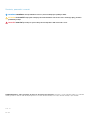 2
2
-
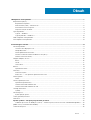 3
3
-
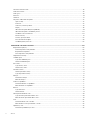 4
4
-
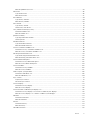 5
5
-
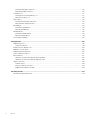 6
6
-
 7
7
-
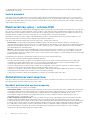 8
8
-
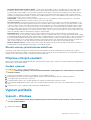 9
9
-
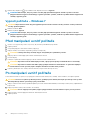 10
10
-
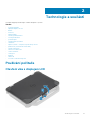 11
11
-
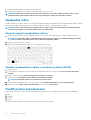 12
12
-
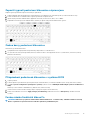 13
13
-
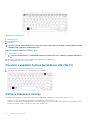 14
14
-
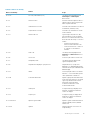 15
15
-
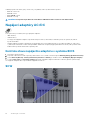 16
16
-
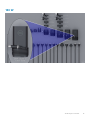 17
17
-
 18
18
-
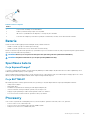 19
19
-
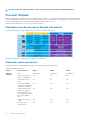 20
20
-
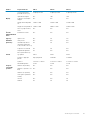 21
21
-
 22
22
-
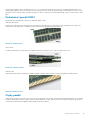 23
23
-
 24
24
-
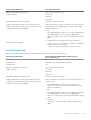 25
25
-
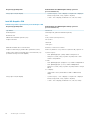 26
26
-
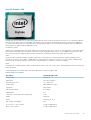 27
27
-
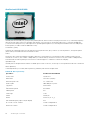 28
28
-
 29
29
-
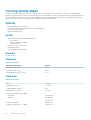 30
30
-
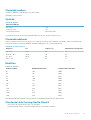 31
31
-
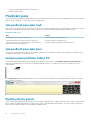 32
32
-
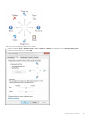 33
33
-
 34
34
-
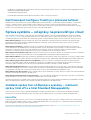 35
35
-
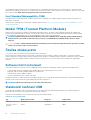 36
36
-
 37
37
-
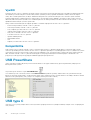 38
38
-
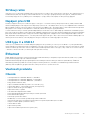 39
39
-
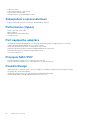 40
40
-
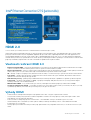 41
41
-
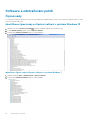 42
42
-
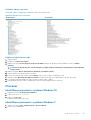 43
43
-
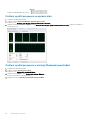 44
44
-
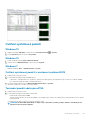 45
45
-
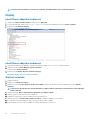 46
46
-
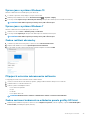 47
47
-
 48
48
-
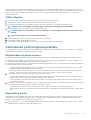 49
49
-
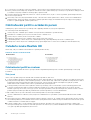 50
50
-
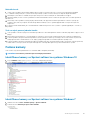 51
51
-
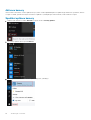 52
52
-
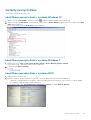 53
53
-
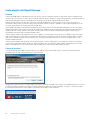 54
54
-
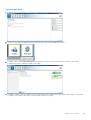 55
55
-
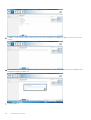 56
56
-
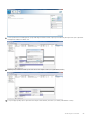 57
57
-
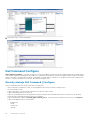 58
58
-
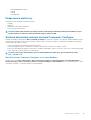 59
59
-
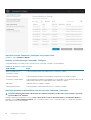 60
60
-
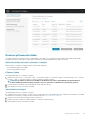 61
61
-
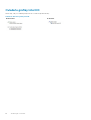 62
62
-
 63
63
-
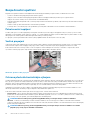 64
64
-
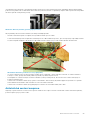 65
65
-
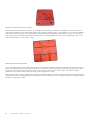 66
66
-
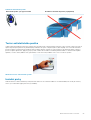 67
67
-
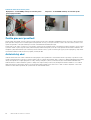 68
68
-
 69
69
-
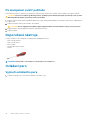 70
70
-
 71
71
-
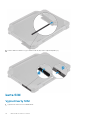 72
72
-
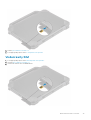 73
73
-
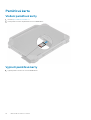 74
74
-
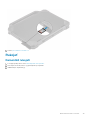 75
75
-
 76
76
-
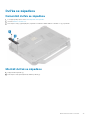 77
77
-
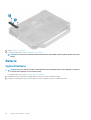 78
78
-
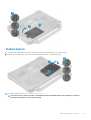 79
79
-
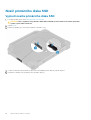 80
80
-
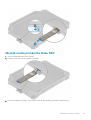 81
81
-
 82
82
-
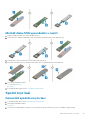 83
83
-
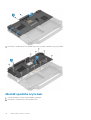 84
84
-
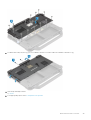 85
85
-
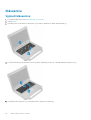 86
86
-
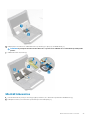 87
87
-
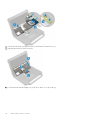 88
88
-
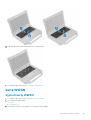 89
89
-
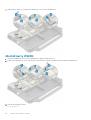 90
90
-
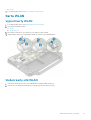 91
91
-
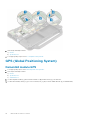 92
92
-
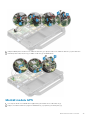 93
93
-
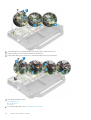 94
94
-
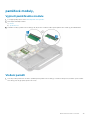 95
95
-
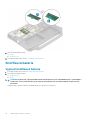 96
96
-
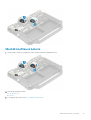 97
97
-
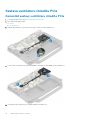 98
98
-
 99
99
-
 100
100
-
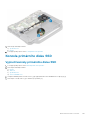 101
101
-
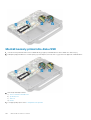 102
102
-
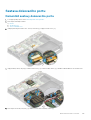 103
103
-
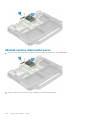 104
104
-
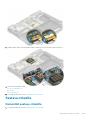 105
105
-
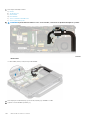 106
106
-
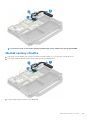 107
107
-
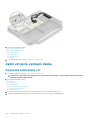 108
108
-
 109
109
-
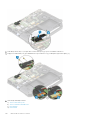 110
110
-
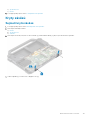 111
111
-
 112
112
-
 113
113
-
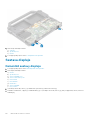 114
114
-
 115
115
-
 116
116
-
 117
117
-
 118
118
-
 119
119
-
 120
120
-
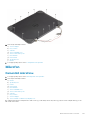 121
121
-
 122
122
-
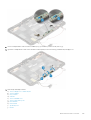 123
123
-
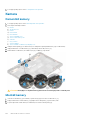 124
124
-
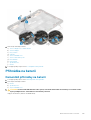 125
125
-
 126
126
-
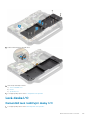 127
127
-
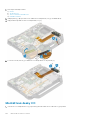 128
128
-
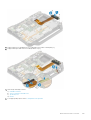 129
129
-
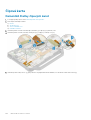 130
130
-
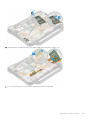 131
131
-
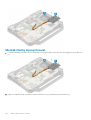 132
132
-
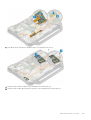 133
133
-
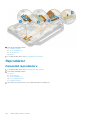 134
134
-
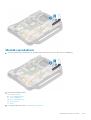 135
135
-
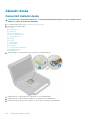 136
136
-
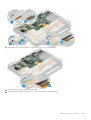 137
137
-
 138
138
-
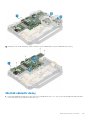 139
139
-
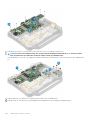 140
140
-
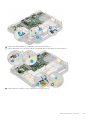 141
141
-
 142
142
-
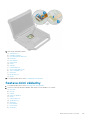 143
143
-
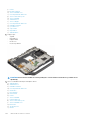 144
144
-
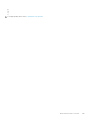 145
145
-
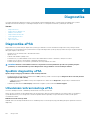 146
146
-
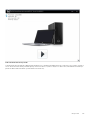 147
147
-
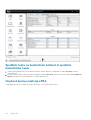 148
148
-
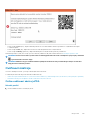 149
149
-
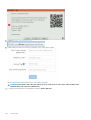 150
150
-
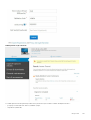 151
151
-
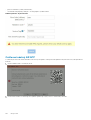 152
152
-
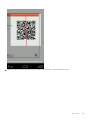 153
153
-
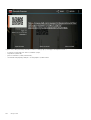 154
154
-
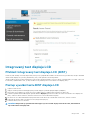 155
155
-
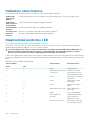 156
156
-
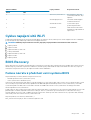 157
157
-
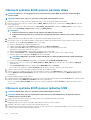 158
158
-
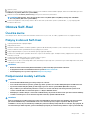 159
159
-
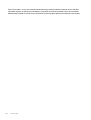 160
160
-
 161
161
Dell Latitude 5420 Rugged Návod na obsluhu
- Typ
- Návod na obsluhu
Súvisiace články
-
Dell Latitude 5420 Rugged Návod na obsluhu
-
Dell Latitude 5424 Rugged Návod na obsluhu
-
Dell Latitude 5424 Rugged Návod na obsluhu
-
Dell Latitude 7424 Rugged Extreme Návod na obsluhu
-
Dell Latitude 5590 Návod na obsluhu
-
Dell Latitude 5490 Návod na obsluhu
-
Dell Latitude 7390 Návod na obsluhu
-
Dell Latitude 3310 Návod na obsluhu
-
Dell Latitude 3310 2-in-1 Návod na obsluhu
-
Dell Precision 3640 Tower Návod na obsluhu